Microsoft Excel 2016如何设置标记重复单词-设置标记重复单词的方法
作者:快盘下载 人气:很多人不知道Microsoft Excel 2016如何设置标记重复单词?今日为你们带来的文章是Microsoft Excel 2016设置标记重复单词的方法,还有不清楚小伙伴和小编一起去学习一下吧。
第一步:首先,点击任务栏"Excel 2016"按钮。
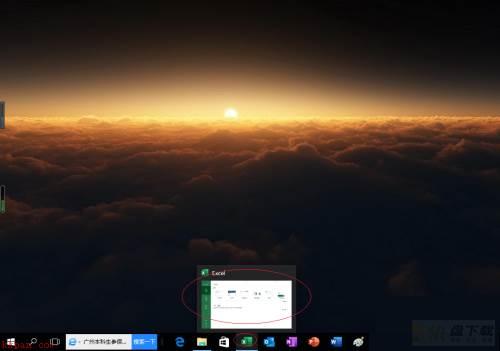
第二步:选择左侧"选项"标签。
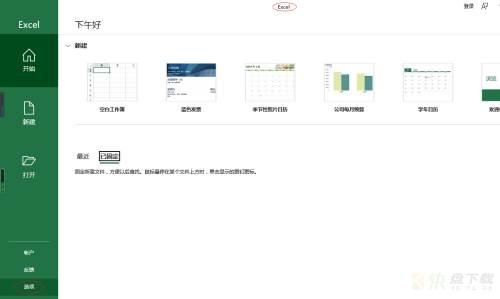
第三步:接着,选择对话框左侧"校对"标签。
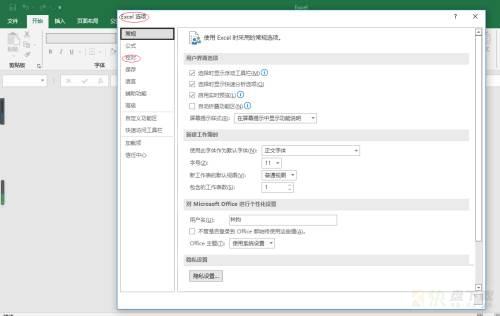
第四步:勾选"标记重复单词"复选框。
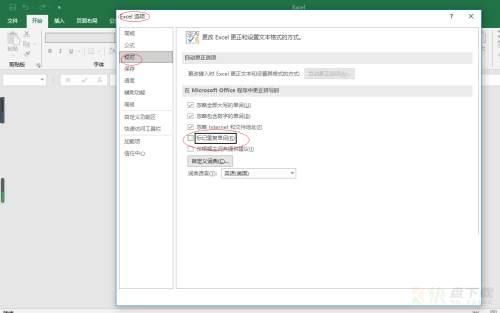
第五步:最后即可完成设置。
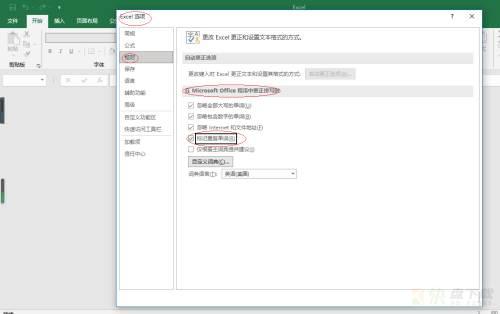
以上就是小编给大家带来的Microsoft Excel 2016如何设置标记重复单词的全部内容,希望能够帮助到大家哦。
加载全部内容